
Table des matières:
- Auteur John Day [email protected].
- Public 2024-01-30 09:05.
- Dernière modifié 2025-01-23 14:45.

Les capteurs à ultrasons fonctionnent en émettant des ondes sonores à une fréquence trop élevée pour que les humains les entendent. Ils attendent ensuite que le son soit réfléchi, calculant la distance en fonction du temps requis. Ceci est similaire à la façon dont le radar mesure le temps qu'il faut à une onde radio pour revenir après avoir heurté un objet.
Composants requis: -
1. Capteur à ultrasons -
2. ESP32 -
3. Cavaliers -
4. Planche à pain (facultatif) -
5. Logiciel IDE Arduino
6. Arduino NANO -
La configuration de votre IDE Arduino avant de télécharger le code dans ESP32 est très importante: -
Étape 1: Schéma du circuit


Capteur à ultrasons - - > Broches ESP32
Broche d'écho - - > GPIO5
Goupille de déclenchement - - > GPIO 18
VCC - - > NIV (5V)
MASSE - - > MASSE
Étape 2: Code pour connecter ESP32 avec capteur à ultrasons
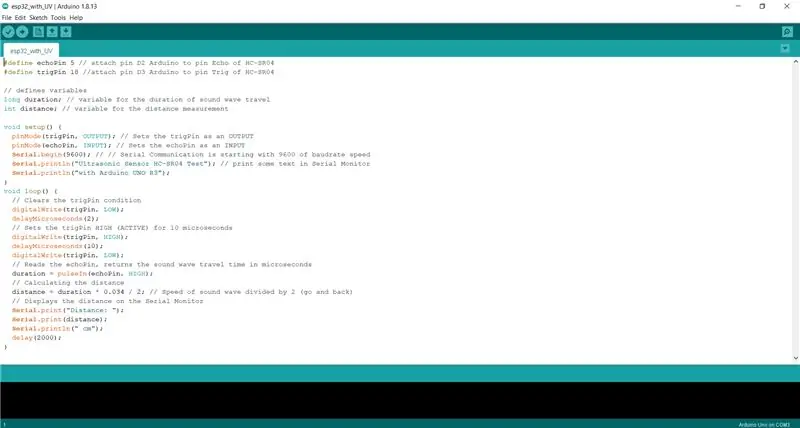
Étapes à suivre lors du téléchargement du code dans la carte ESP32
1. Cliquez sur télécharger.2. Si aucune erreur. Au bas de l'IDE Arduino, lorsque nous recevons le message Connexion …, …, 3. Appuyez sur le bouton de démarrage de la carte ESP 32 jusqu'à ce que le message soit téléchargé.
4. Une fois votre code téléchargé avec succès. Appuyez sur le bouton d'activation pour redémarrer ou démarrer le code téléchargé sur la carte ESP32.
Étape 3: Moniteur série
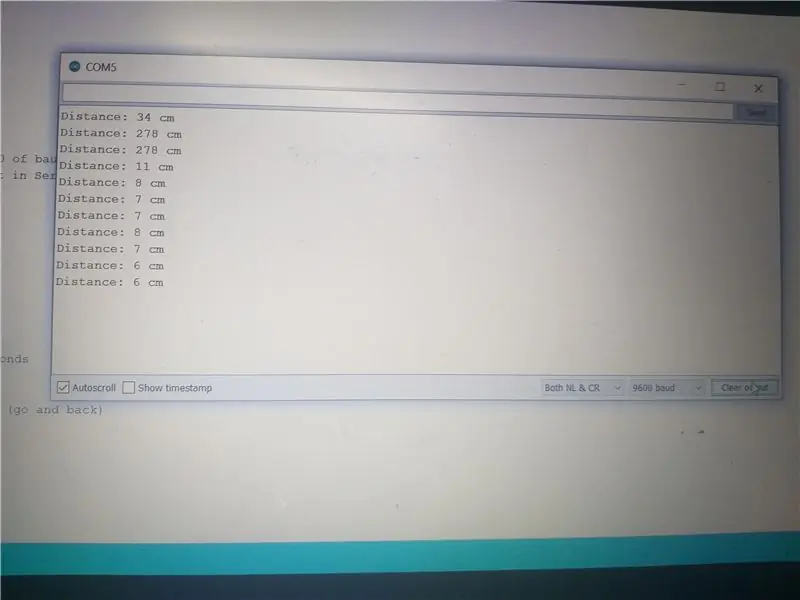
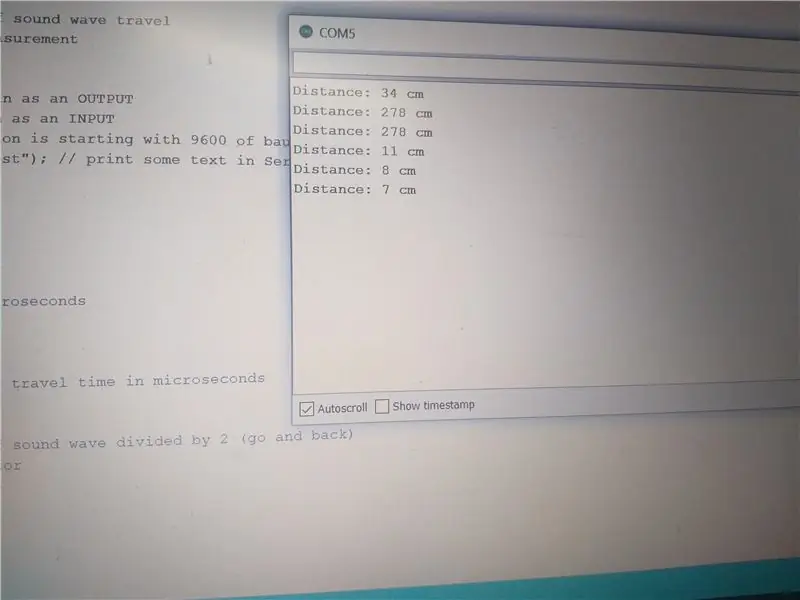
La variation des résultats est due au fait que je modifie la position de l'objet pendant que mon capteur fonctionne.
Conseillé:
Guide de connexion PLSD : connexion à des téléviseurs Apple via AirPlay [non officiel] : 10 étapes
![Guide de connexion PLSD : connexion à des téléviseurs Apple via AirPlay [non officiel] : 10 étapes Guide de connexion PLSD : connexion à des téléviseurs Apple via AirPlay [non officiel] : 10 étapes](https://i.howwhatproduce.com/images/009/image-24281-j.webp)
Guide de connexion PLSD : connexion aux Apple TV via AirPlay [non officiel] : le guide suivant est fourni pour illustrer le processus de connexion aux Apple TV des salles de conférence via AirPlay. Cette ressource non officielle est fournie à titre gracieux à l'administration, au personnel et aux invités autorisés du district scolaire local de Perkins
Alarme Arduino avec capteur à ultrasons : 5 étapes (avec photos)

Alarme Arduino avec capteur à ultrasons : cette instructable explique comment fabriquer vous-même un dispositif d'alarme facile et bon marché. Tout ce dont vous avez besoin, c'est de connaissances de base en électronique et en programmation arduino. Si vous avez des questions ou des problèmes, vous pouvez me contacter sur mon courrier : iwx [email protected]
Interfaçage Arduino avec capteur à ultrasons et capteur de température sans contact : 8 étapes

Interfaçage Arduino avec capteur à ultrasons et capteur de température sans contact : De nos jours, les fabricants et les développeurs préfèrent Arduino pour le développement rapide du prototypage de projets. Arduino est une plate-forme électronique open source basée sur du matériel et des logiciels faciles à utiliser. Arduino a une très bonne communauté d'utilisateurs. Dans ce projet
Souris Bluetooth avec capteur à ultrasons et cellule photoélectrique : 10 étapes (avec photos)

Souris Bluetooth avec capteur à ultrasons et cellule photoélectrique : Alors, une petite introduction sur la raison pour laquelle j'ai réalisé ce projet. Je cherche actuellement à adopter un chaton dans ma nouvelle maison. Et après avoir parcouru quelques objets jouables pour chats, je me suis dit : pourquoi ne pas fabriquer moi-même un jouet. J'ai donc fabriqué une souris Bluetooth. Vous pouvez con
Méthodes de détection du niveau d'eau Arduino à l'aide d'un capteur à ultrasons et d'un capteur d'eau Funduino : 4 étapes

Méthodes de détection du niveau d'eau Arduino à l'aide d'un capteur à ultrasons et d'un capteur d'eau Funduino : dans ce projet, je vais vous montrer comment créer un détecteur d'eau peu coûteux en utilisant deux méthodes : 1. Capteur à ultrasons (HC-SR04).2. Capteur d'eau Funduino
